Пользователь определил в Пульте управления.
Иначе, Вы должны определить ваши собственные цвета, щелкая на этих двух кнопках ниже.
Обратите внимание: WinHelp кажется, не регулирует(приспосабливает) цвет фона(подготовки) к вашим назначениям, если пользователь определил
Фон(подготовка) окна окрашивает другой чем белый в Пульте управления.
Цветные кнопки
Щелчок на этих кнопках покажет цветную коробку диалога выбора, где Вы можете определить
Цвет фона(подготовки), чтобы использовать в не - scrolling область(регион) и остальную часть окна.
Прежде, чем Вы можете определить цвета, Вы должны непроверить цвета Неплатежа checkbox.
Цвета Окна
Предварительный просмотр отобранных цветов. Щелкните на кнопках направо, чтобы изменить(заменить) цвета.
52
Добавьте новое окно
Добавьте другое окно.
Удалите окно
Удалите окно, которое Вы выбрали в списке.
Удовлетворяет Редактора
WinHelp 4.0 (Окна 95) использует .CNT файлы, чтобы показать содержание вашего файла помощи в иерархическом
Индекс. Вы можете создавать данные содержания в HelpScribble с Редактором Содержания. Данные сэкономлены(спасены)
В HelpScribble проектируют файл. CNT файл произведен, когда Вы собираете файл помощи.
Если ваш файл помощи должен работать с Окнами 3.1, Вы не можете использовать Редактора Содержания. Первая тема в
Ваш проект помощи (тот с самым низким ID, показанный перед всеми другими темами в Сетке Темы) должен
Покажите содержание помощи тогда.
Редактор Содержания состоит из двух частей:
• Генерал
• Содержание
Удовлетворяет Редактора: Генерал
В этой части Редактора Содержания Вы определяете, которые другие файлы помощи должны быть включены в индекс.
Индекс - список keywords.
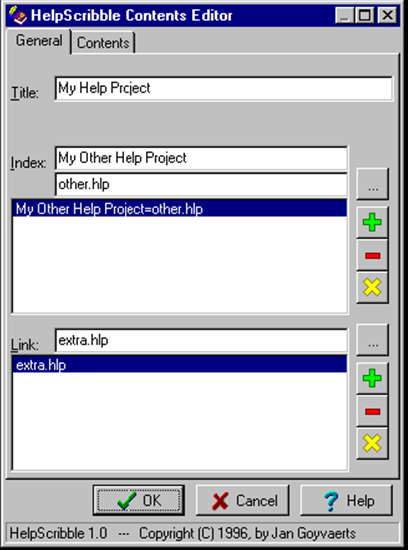
Индекс
Включите индексы других файлов помощи в индексе этого файла помощи.
В первой области(поле) входа, Вы входите в название(имя) файла помощи. Это название(имя) будет показываться между скобками
После темы в индексе.
Во второй области(поле) входа, Вы входите в filename файла помощи, чтобы включить. Filename только, никакая дорожка.
Список Индекса
Индексы файлов помощи, внесенных в список здесь будут включены в этот индекс файла помощи.
Индекс - список keywords.
Включение других индексов позволяет пользователю вашей системы помощи искать многократные файлы помощи изнутри
Тот же самый индекс.
Добавьте пункт(изделие) индекса
Тип в новом индексе и затем щелкает этой кнопкой, чтобы добавить это к списку.
Удалите пункт(изделие) индекса
Удалите индекс, который Вы выбрали в списке.
Пункт(изделие) индекса Изменения(замены)
Замените пункт(изделие), который Вы выбрали в списке с новым индексом.
Связь
Тип в filename, без дорожки, файла помощи Вы желает включить в исследования KLINK.
Список Связи
KLink macros может использоваться, чтобы искать keywords в вашем файле помощи.
Если Вы добавляете, что файлы помощи к секции связи файла содержания, KLink macros будут искать те файлы помощи
Keyword соответствует также. Эти keywords не будет показан в Индексе.
Добавьте пункт(изделие) связи
Тип в файле, чтобы связаться с и щелкает этой кнопкой, чтобы добавить это к списку.
Удалите пункт(изделие) связи
Удалите пункт(изделие), который Вы выбрали в списке.
Пункт(изделие) связи Изменения(замены)
Замените пункт(изделие), который Вы выбрали в списке связью, в которую Вы вступили.
55
Удовлетворяет Редактора: Содержание
В этой части Редактора Содержания Вы собираете фактические данные содержания.
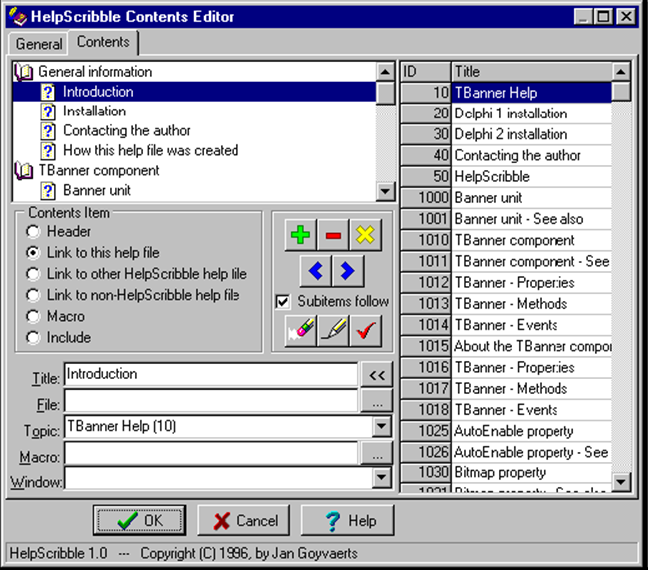
Содержание
Удовлетворяет данные, поскольку это будет показано WinHelp.
Вы можете повторно заказывать книги и темы, тянущий и понижая(пропуская) их с мышью.
Удовлетворяет Пункт(изделие)
Вид пункта(изделия).
Удар головой - книга, которая содержит другие книги (удары головой) и темы (связи). Книги могут быть открыты и
Закрытый в WinHelp
Связь - тема. Если пользователь двойной - щелкает на этом в WinHelp, тема это связывается с, будет показан.
Уважаемый посетитель!
Чтобы распечатать файл, скачайте его (в формате Word).
Ссылка на скачивание - внизу страницы.